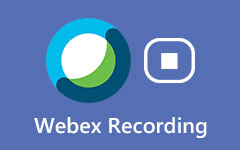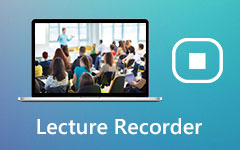Hur man spelar in en spelvideo på PS4
När du spelar ett PS4-spel och en fantastisk prestanda dyker upp kanske du vill spela in det och lägga upp det på YouTube. Så. Hur kan du spela in spel på PS4 med högkvalitativ video och ljud? Denna artikel visar två metoder för att förverkliga ditt behov. Du kan använda antingen de inbyggda funktionerna i PS4 eller ett tredjepartsverktyg för att spela in PS4-spel.

Del 1. Hur man spelar in PS4-spel med inbyggd inspelningsfunktion
Du kan justera inställningen för PS4 för att spela in ett klipp av ditt spel med en viss längd. Det låter dig också trimma ditt inspelade PS4-spel på tidslinjen och dela det på plattformar som Twitter.
steg 1Eftersom du använder PS4-handkontrollen bör du trycka på Dela -knappen på den för att öppna menyn Dela. Välj sedan Längd på videoklippet för att välja längden på spelet du vill spela in.
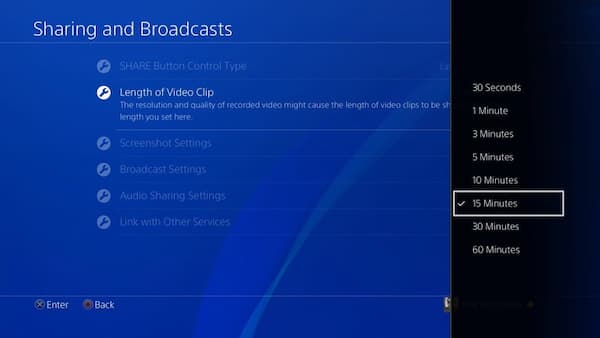
steg 2Innan du börjar spela ditt spel kan du dubbelklicka på Dela för att starta inspelningen. PS4 spelar in hur lång tid du har bosatt dig tidigare. Om du vill avsluta inspelningen i förväg kan du dubbeltrycka på Dela knappen igen för att stoppa.
steg 3(frivillig). I standardinställningarna kommer PS4 att spela in de sista 15 minuterna av ditt spel automatiskt. Om du inte dubbeltrycker på Dela -knappen för att starta inspelningen kan du fortfarande spara 15 minuters klippspel i Capture Gallery. För att göra detta behöver du bara trycka på Dela-knappen en gång för att komma åt Dela meny. Du kan bläddra bland inspelade PS4-spelvideor i videoklipp meny. Då måste du välja Spara videoklippet eller tryck på den fyrkantiga knappen för att spara klippet.
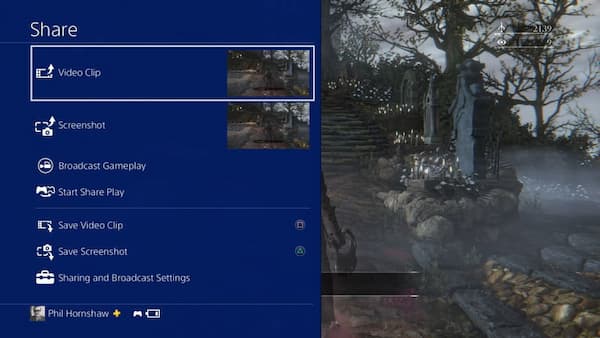
Här kanske du gillar: Så spelar du in Diablo 3 Gameplay i olika lösningar
Del 2. Hur man spelar in PS4-spel och sparar det på datorn
Om du vill fånga ditt PS4-spel och spara det på datorn bör du använda ett kort för inspelning och skärmdump. Fångningskortet kan ansluta din PS4 till din dator och visa PS4-skärmen på datorn. Då kan skärmbildverktyget spela in spelprocessen på din dator. Tipard Screen Capture är ett mångsidigt fångningsverktyg som kan hjälpa dig att spela in PS4-spelvideon med olika redigeringsfunktioner.
steg 1Först måste du ansluta PS4 till inspelningskortet via en HDMI-kabel. Anslut sedan PS4 till din TV för att visa PS4-spelet på TV: n. Anslut sedan din dator och fånga kortet med en USB-kabel.
steg 2Efter hårdvaruinställningen kan du justera inställningarna på PS4. Du måste uppdatera din PS4 till den senaste versionen så att den låter dig fånga spel. Gå sedan till Systemkrav menyn och inaktivera Aktivera HDCP inställning eftersom den här inställningen kan begränsa dig till att spela in spel också.
steg 3Då kan din dator visa PS4-skärmen. Du bör ställa in Screen Capture innan PS4-spelinspelningen. Efter nedladdning och start av skärmdump, bör du ställa in mappen för att spara din spelvideo i preferenser meny. Klicka sedan på Videobandspelare i gränssnittet för att justera parametrarna för skärminspelning. Du kan ändra storleken på skärmen du vill spela in genom att ange upplösningen i fältet eller dra ramen på inspelningsskärmen.

steg 4Det låter dig också välja ljudkälla och volym. Du kan välja systemljud, mikrofonljud eller båda. Välj dem genom att slå på strömbrytaren på gränssnittet. Därefter kan du klicka på det röda REC för att starta inspelningen.
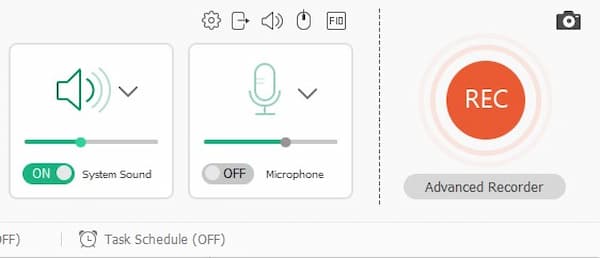
steg 5Om du vill stoppa inspelningen kan du klicka på den röda rutan. Förhandsgranskningen av den inspelade spelvideon spelas automatiskt upp i gränssnittet. Du kan klippa din video i det här gränssnittet genom att ställa in startpunkt och slutpunkt. Du kan spara den slutliga videon genom att klicka på Save knapp. Du hittar videon i mappen du ställer in på din dator.

Förutom att spela in PS4-spel kan du spela in LOL-omspelning, eller andra spel med hög kvalitet.
Del 3. Vanliga frågor om inspelning av PS4-spel
1. Hur kan jag spela in PS4-spel med röst?
De två sätten som nämns ovan låter dig båda fånga PS4-spel med ljud i spelet. Om du vill spela in din röst måste du använda ett headset eller mikrofon för att ansluta till PS4. Då kan du slå på din mikrofon och använda Screen Capture för att spela in din röst under spelet.
2. Hur delar jag en PS4-spelvideo?
För att dela din spelvideo på Internet bör du ansluta din PS4 till dina sociala mediekonton som Twitter eller Facebook. Du kan logga in på dina konton i Dela videoklipp meny. Sedan kan du lägga till ett namn och en kommentar till ditt inspelade PS4-spel och dela det.
3. Kan jag kopiera mitt PS4-spel till min dator?
Ja, du kan kopiera PS4-spel via en USB-enhet. Anslut först USB-enheten till PS4. Du borde gå till Capture Gallery för att hitta det inspelade spelet. Tryck sedan på Tillbehör på PS4-kontrollenheten. Välj Kopiera till USB-lagringsenheter och välj sedan filen du vill kopiera. Klicka på Kopiera -knappen och spelet kommer att sparas på din USB-enhet. Du kan kopiera den till din dator efteråt.
Slutsats
I den här artikeln kan du lära dig två verifierade metoder om hur man spelar in PS4-spel. Du kan antingen spela in spel med PS4-standardinställningar eller tredjeparts inspelningskort och skärminspelare. Om du har några frågor eller vill veta mer om hur du spelar in en PS4-spelvideo, vänligen lämna din kommentar nedan.